Socket Mobile社の「S720」「S700」または「CHS」のバーコードリーダーの接続(ペアリング)設定のリセット、または初期化の方法についてご説明します。
接続設定が上手くいかない場合や、別のiPad または iPhoneと接続する場合は、接続設定のリセット、または初期化をおこないます。
- バーコードの読み取りや使用に問題がある場合は、下記ページもご確認ください。
- 利用できるバーコードリーダーについて
-
Airレジと直接接続(ペアリング)できるバーコードリーダーは、Socket Mobile社の「S720」「S700」または「CHS」です。他の機種はご利用できませんので、ご注意ください。
- スター精密社のバーコードリーダー「BCR-POP1」は、レシートプリンターmPOPと接続することで利用できます。
Airレジ対応のバーコードリーダーについては、下記のページをご確認ください。
リセット方法
-
バーコードリーダーの「電源ボタン」を押して、電源を入れます。
起動音がし、バッテリーライト(緑)が点灯します。- iPad または iPhoneと接続(ペアリング)中の場合は、Bluetoothライト(青)も点灯します。
-
「トリガーボタン」と「電源ボタン」を同時に押します。
-
バーコードリーダーから電子音が鳴ったら、「トリガー」ボタンと「電源ボタン」から指を離します。
接続(ペアリング)設定がリセットされました。- iPad または iPhone
-
- 設定
- Bluetooth
接続(ペアリング)設定がリセットされると、Bluetooth設定の接続状態が「未接続」に変わります。
-
再度、iPad または iPhoneと接続(ペアリング)設定をおこないます。
初期化方法
リセット方法が上手くいかない場合は、下記の手順でバーコードリーダーを初期化し、再度接続(ペアリング)設定をおこないます。
初期化方法は、バーコードリーダー本体を操作しておこなう方法と、初期化用のバーコードを読み取る方法があります。
バーコードリーダーを操作して初期化する
-
バーコードリーダーの「電源ボタン」を押して、電源を入れます。
起動音がし、バッテリーライト(緑)が点灯します。- iPad または iPhoneと接続(ペアリング)中の場合は、Bluetoothライト(青)も点灯します。
-
「トリガーボタン」を押しながら(スキャン部から赤い光が出ます)、「電源ボタン」を短く1回押します。
- 「トリガーボタン」は押し続けてください。
-
「トリガーボタン」を押し続け、バーコードリーダーから「ピッ」と電子音が鳴ったら、「トリガー」ボタンから指を離します。
続けて、バーコードリーダーから電子音が鳴り、電源が切れれば初期化は完了です。 -
再度、iPad または iPhoneと接続(ペアリング)設定をおこないます。
初期化用バーコードを読み込んで初期化する
-
「Bluetooth」設定画面を開きます。
- iPad または iPhone
-
- 設定
- Bluetooth
「Bluetooth」を「オフ」にします。
-
下記の設定用バーコードを、バーコードリーダーで読み取ります。
- 読み取りが正常に完了すると、読み取り音がなります。
- 設定用バーコード
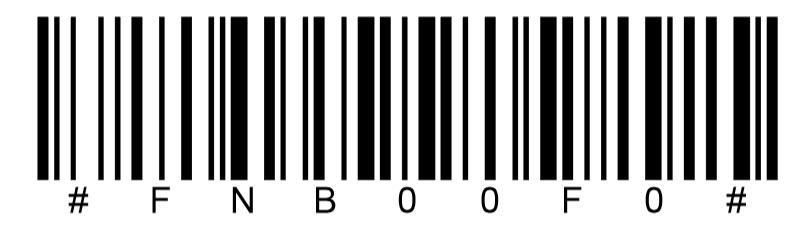
- バーコードの読み取り方法
-
「トリガーボタン」を押し、バーコードリーダーから赤いライトが照射されたら、バーコードにかざして読み取ります。
- 画面から直接バーコードを読み取れない場合は、このページを印刷し、印刷されたバーコードを読み取ってください。
-
バーコードリーダーから電子音が鳴り、電源が切れれば初期化は完了です。
再度、iPad または iPhoneと接続(ペアリング)設定をおこないます。
お困りごとは解決しましたか?
もしかすると他のキーワードで、お探しのページが見つかるかもしれません。